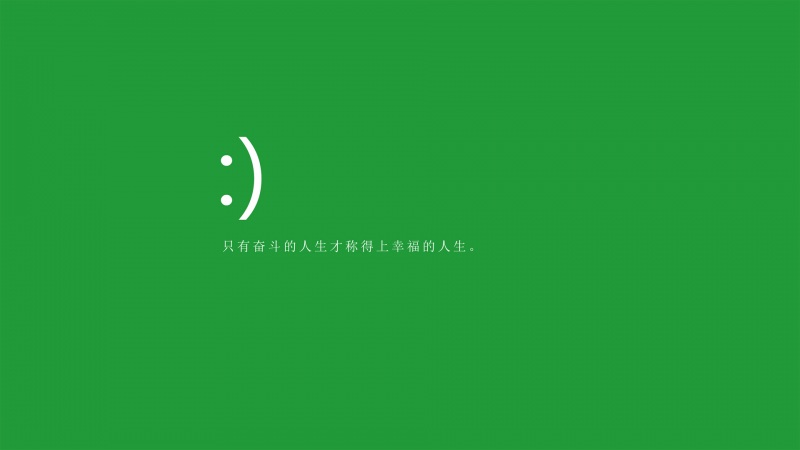今天小编给大家分享一个比较有意思的word小技巧,只要稍微懂点word小知识,就能学会哦,很多人为word这个东西比较复杂。其实不是的,只要肯学习,肯用心看教程,机会学到别人不知道的东西~
删除所有英文、全部数字、替代所有中文(汉字),如果内容比较少,手动删除也无妨,如果数据量很多,一个一个删除不是明智的选择,那么有什么好的方法呢?使用Word的朋友都知道,它的替换功能是很强大的,一次替换文档中所有英文,全部数字或中文,让原本复杂的工作变得简单、快捷。瞬间就可以完成以上的任意一项替换。
简述
如要删除全部英文,Ctrl + H 打开“查找和替换”窗口,输入 ^$,“替换为”留空即可;若要删除所有数字,只需要在“查找内容”右边输入 ^#,“替换为”留空即可;若要删除所有中文,只需要在“查找内容”右边输入 [!^1-^127],“替换为”留空;使用到了很多通配符,不了解的朋友可以参考文末。
一、Word 删除英文(全部)
1、用 Word 打开要删除所有英文的文档,按 Ctrl + H 打开“查找和替换”窗口,如图1所示:
图1
2、在“查找内容”右边输入 ^$,“替换为”留空,见图1,单击“全部替换”,则文档中所有英文(包括单词和字母)都被删除。
注意:不要勾选“使用通配符”,否则无法替换,默认是不勾选的。
二、Word 删除所有数字
1、同样按 Ctrl + H 打开“查找和替换”窗口,在“查找内容”右边输入 ^#,“替换为”留空,如图2所示:
图2
2、点击“全部替换”,文档中所有数字被删除。
三、Word 删除所有中文
1、打开要删除所有中文(汉字)的文档,按 Ctlr + H 键,打开查找和替换”窗口,在“查找内容”右边输入 [!^1-^127],“替换为”留空,如图3所示:
图3
提示:如果把 [!^1-^127] 复制到“查找内容”右边输入框,无法替换,输入就可以替换了。
2、单击“更多(或高级)”,勾选“使用通配符”,如图4所示:
图4
3、点击“全部替换”,文档中所有中文被删除。
附:相关解释:
^ 表示任意,$ 表示字母,# 表示数字,! 表非;^$ 表示任意个字母;[!^1-^127] 表示 ASCII 码不在 1 - 127 范围的所有字符,即中文字符。